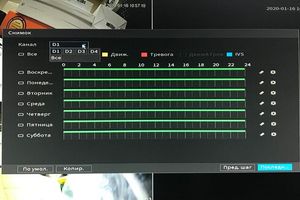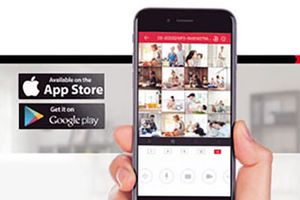Содержание обзора:
Домофон Dahua Indoor Station DHI-VTH1550CH
Вызывная панель Dahua Villa Station DH-VTO6100C
Удаленное подключение к вызывной панели
IP домофоны — многофункциональное сетевое оборудование, выводящее, такое простое, но тем не менее, функциональное техническое решение как видеодомофон, на концептуально новый уровень. Еще десяток лет назад возможности, предоставляемые черно-белыми трубочными системами, казались обывателю вершиной доступных в обиходе технических новшеств. Казалось бы, мы можем посмотреть на посетителя, пообщаться с ним, впустить его нажатием клавиши, и все это даже не подходя к двери, чего еще желать? Инновации, внесенные IP домофоном, частично раскрываются в его названии. В первую очередь это подключение к сети, в том числе к сети интернет, что дает целый список новых возможностей. Рассмотрим их подробно на примере домофонной системы Dahua, состоящей из монитора DHI-VTH1550CH и вызывной панели DH-VTO6100C.

Домофон Dahua Indoor Station DHI-VTH1550CH
Внешне IP домофон Dahua мало чем отличается от аналогового. Большую часть лицевой панели занимает 7-дюймовый сенсорный экран. Рядом с экраном присутствуют функциональные сенсорные клавиши, которые присутствуют скорее для удобства, так как управление выполняется через экранное меню. По той же причине, на корпусе отсутствуют какие либо переключатели и регуляторы, так как все настройки, включая регулятор громкости и выбор мелодии звонка, тоже осуществляются через меню. На задней панели расположены: разъем RJ-45 для подключения к сети; разъем под карту памяти micro SD, объемом не более 32 ГБ (не входит в комплектацию); клеммы питания; тревожные входы (6 зон) и тревожный выход. Домофон должен питаться от блока питания постоянного тока напряжением от 10 до 15 В и потреблением не более 7 Ватт (0,6 А) во время работы и около 1,5 Ватт в режиме ожидания. Блок питания в комплектацию не входит. Альтернативный способ питания прибора — по сетевому кабелю с помощью технологии PoE, но здесь следует отметить, что IP домофон использует уникальный стандарт PoE, совместимый только с PoE-свитчами Dahua. Питание охранных датчиков и сирены, либо другого устройства подключенного к тревожному выходу, осуществляется отдельно. Домофон монтируется на ровную вертикальную поверхность. Корпус белого цвета имеет размеры 200 на 136 мм и толщину 22 мм.
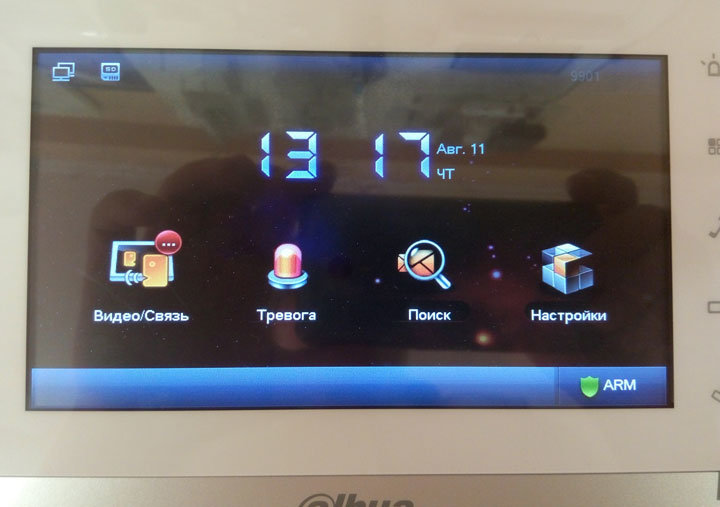
Вызывная панель Dahua Villa Station DH-VTO6100C
IP вызывная панель отличается по исполнению от классических аналоговых панелей белым, изготовленным из огнестойкого АБС пластика, корпусом и большими размерами – 141 на 100 мм. Толщина корпуса составляет 17мм, а вместе с врезной частью, на которой расположены разъемы — 42 мм. Панель пригодна для эксплуатации на улице, и, не смотря на указанную в паспорте рабочую температуру от -10 °C, может устанавливаться в наших климатических условиях. Первое, что бросается в глаза при взгляде на эту панель, это большой объектив, который вместе с пластиковым корпусом вызывает сомнения в вандалоустойчивости устройства. Ни смотря ни на что, вызывная панель без следа снесет большинство повреждений, хотя для установки в неблагоприятных районах все же рекомендуется использовать модель DH-VTO2000A, выполненную в металле. Подобно домофону, устройство должно питаться от блока питания постоянного тока напряжением от 10 до 15 В и потребляем не более 10 Ватт (0,6 А) во время работы и около 1 Ватт в режиме ожидания, или по сетевому кабелю с помощью технологии PoE, но только с помощью одного из PoE-свитчей Dahua. Панель устанавливается навесным способом на ровную вертикальную поверхность, со скрытым подводом кабеля. Кнопка вызова имеет подсветку, сигнализирующую о состоянии вызова изменением цвета. Работа вызывной панели сопровождается голосовыми сообщениями на выбранном при настройке языке, в том числе и на русском. Отличительной особенностью вызывной панели DH-VTO6100C является возможность открытия замка с помощью ключа. Такими ключами выступают бесконтактные карты доступа стандарта Mifare. Панель имеет встроенный считыватель и контроллер доступа с памятью до 5000 карт.
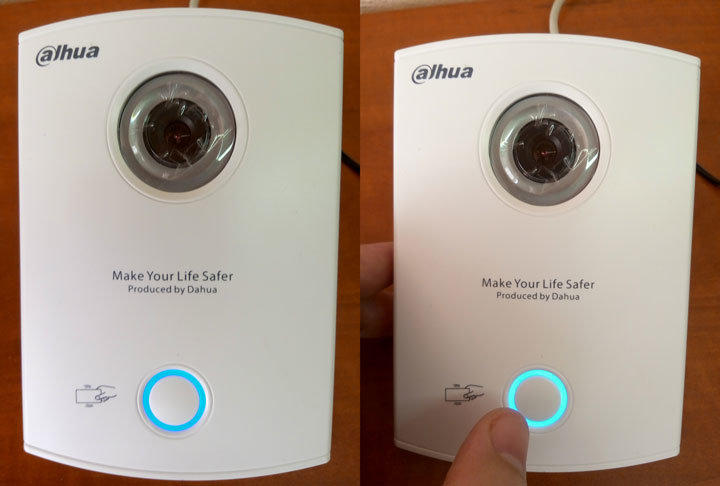
Подключение
Прописанные в заводских установках IP адреса позволяют подключить домофон к панели сразу после распаковки, без каких либо сетевых настроек. Будучи подключенными, напрямую патч-кордом, или через сетевой маршрутизатор/свитч, устройства безошибочно определяют друг друга, хотя для полноценной работы, все же, рекомендуется выполнить настройку вручную. Главенствующую роль в тандеме домофона и вызывной панели играет, как ни странно, панель, так как только она имеет web-интерфейс, позволяющий, в том числе прописывать/изменять адрес подключенного домофона. Если IP адрес панели не подходит к вашей сети, то изменить его можно с помощью бесплатной сервисной программы Dahua Config Tool, определяющей все подключенные к сети устройства Dahua, а после этого подключиться к ней введя в адресную строку браузера ее IP адрес. Другой, более простой, метод — это внести адреса домофона и панели через экранное меню домофона.
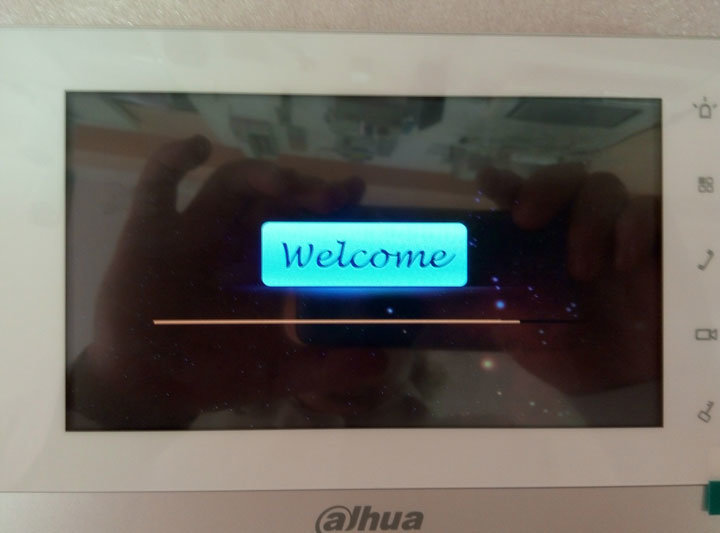
При включении домофон некоторое время запускает встроенную операционную систему, после чего открывает основное рабочее меню. При первом запуске язык системы установлен как английский. Для переключения на русский следует войти в раздел меню Settings(Настройки) > Language(Язык), ввести пароль: 888888, и выбрать из выпадающего меню Russian(Русский). После этого домофон выполнит перезагрузку, и впредь будет запускаться русскоязычная версия меню.
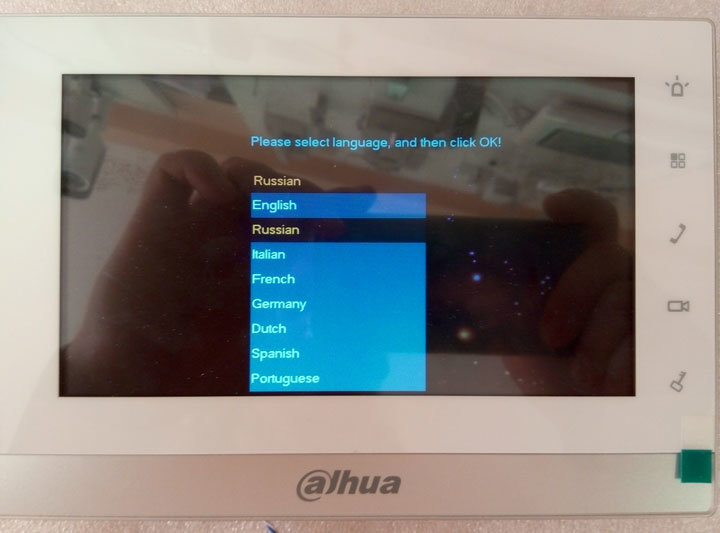
Сетевые настройки домофона находятся в разделе меню Настройки > Сеть. Пароль доступа к сетевым настройкам: 888888. Вкладка Монитор содержит настройки, необходимые для взаимодействия нескольких домофонов в одной сети. Строка Комната содержит номер домофона, который должен отличаться от всех остальных. Так же, один из домофонов должен быть главным, для этого во всех остальных следует нажать в этом разделе кнопку Главный, и в поле Мастер ввести IP адрес главного домофона.
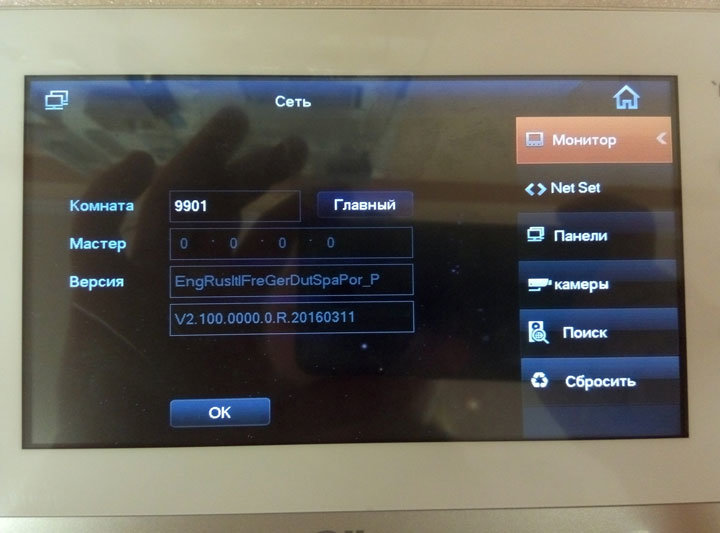
Во вкладке Net Set вносятся сетевые параметры домофона.
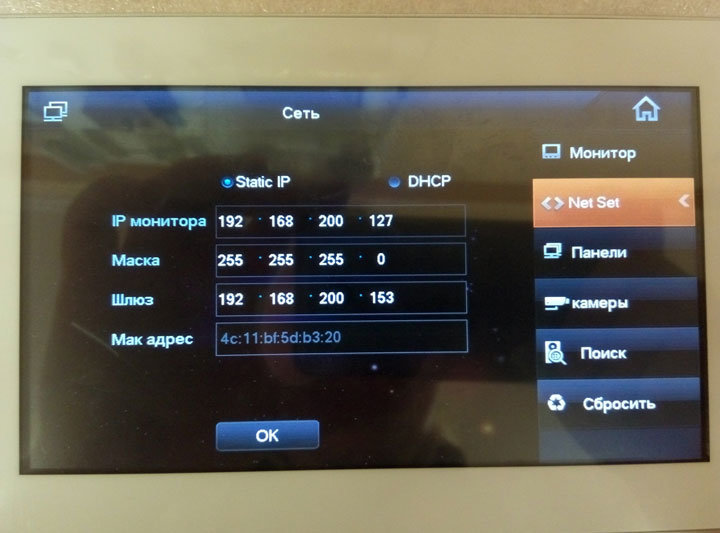
Вкладка Панели позволяет изменять названия и IP адреса подключенных панелей, а так же активировать их. В поле Тип устройства можно выбрать, где панель установлена: в здании или на ограде. Вызывная панель DH-VTO6100C не предназначена для установки на ограде, поэтому в ее случае это поле заблокировано.
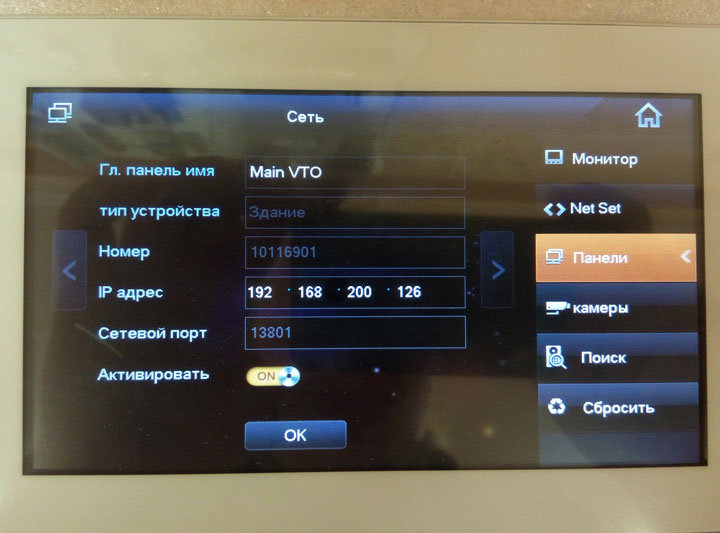
Через вкладку Камеры можно просмотреть подключенные IP камеры. Поддерживаются камеры различных производителей, в том числе по протоколу ONVIF.
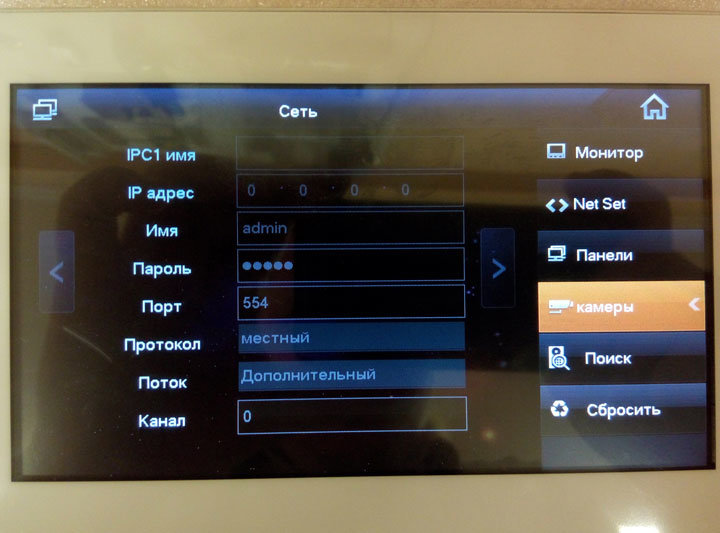
Во вкладке Поиск есть возможность добавлять вызывные панели, удалять их, и изменять их сетевые настройки. Добавленные панели отображаются зеленым цветом.
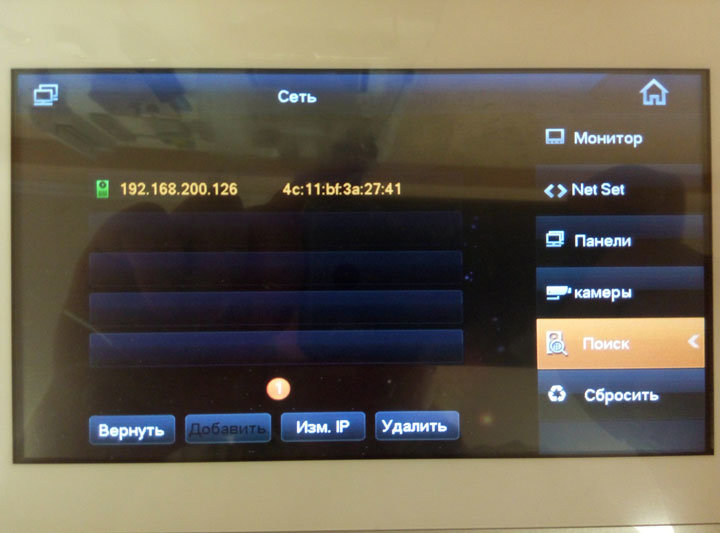
Удаленное подключение к вызывной панели
На заводских настройках вызывная панель выдает голосовые сообщения на английском языке. Чтобы переключиться на русский, нужно подключиться к ней через web интерфейс, введя ее адрес в строке браузера (логин по умолчанию: admin, пароль по умолчанию: admin) и в графе Language (язык) выбрать из выпадающего списка Russian. После подтверждения изменений панель перезагрузится и впредь web интерфейс будет русскоязычным.
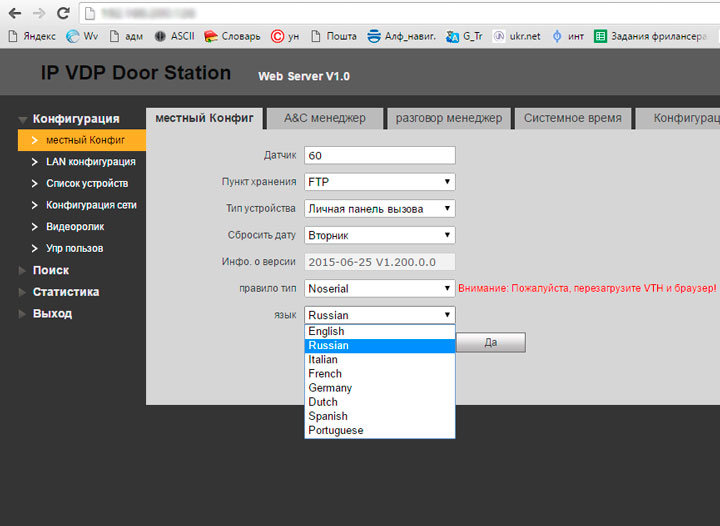
Одним из главных преимуществ IP домофонных систем - это связь с вызывной панелью через облачный сервис с помощью мобильных устройств. Чтобы активировать эту функцию достаточно зайти в настройки вызывной панели через web интерфейс, зайти в раздел Конфигурация > Конфигурация сети > P2P, и поставить галочку в графе Включить. Здесь же указан серийный номер панели и QR код, необходимые для подключения к панели.
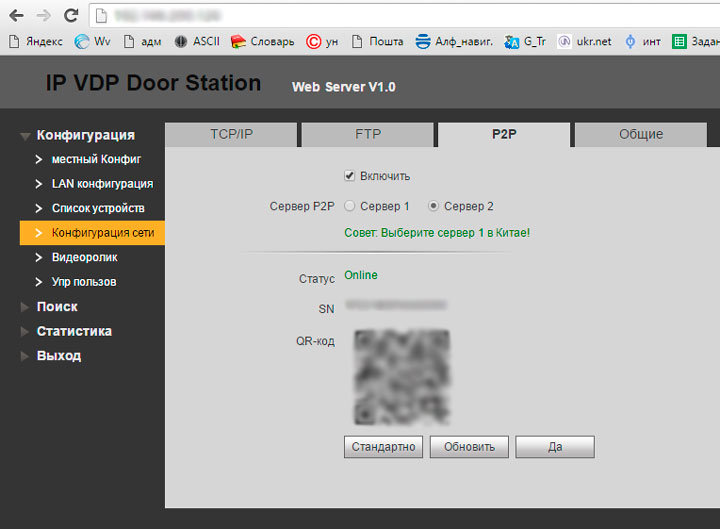
Далее необходимо установить на мобильное устройство приложение DMSS и запустить его. Приложение доступно для бесплатного скачивания и имеет версии совместимые со следующими системами:
Windowsmobile
Symbian
Blackberry
iPhone
Android
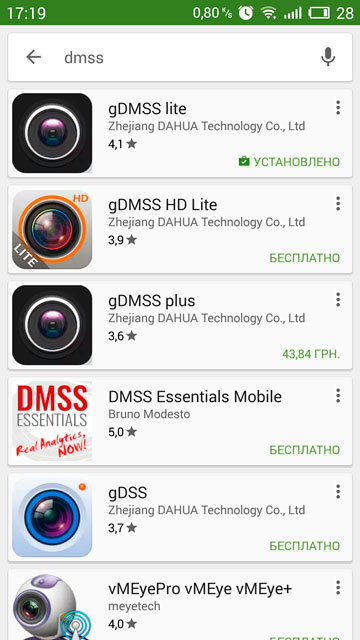
В приложении следует выбрать СКУД, и зайти в список устройств.
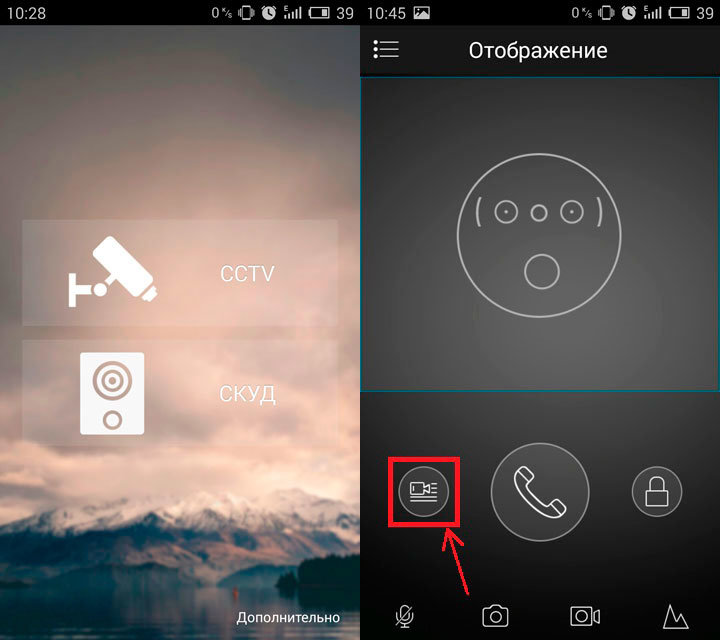
Добавляем новое устройство нажатием на +, и выбираем P2P. На экране появится страница добавления нового устройства. В поле Имя: можно ввести желаемое имя устройства. Поле SN: ввести серийный номер панели, указанный на задней стороне корпуса, или считать штрих код, расположенный там же. Если панель уже установлена, то серийный номер или QR код можно увидеть через web интерфейс, см. описание выше. Пользователь по умолчанию: admin. Пароль по умолчанию: admin. PUSH уведомления: должно быть включено. Аудио: если включить — приложение не будет осуществлять видео связь с панелью. Вбив все настройки, следует нажать Отображение.
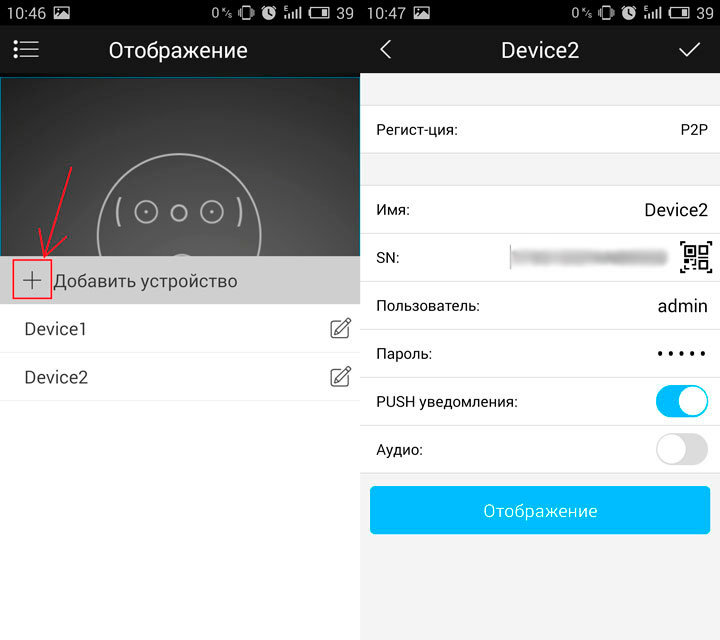
Теперь, при нажатии на кнопку вызова на вызывной панели, параллельно с вызовом на домофон будет приходить PUSH уведомление на ваше мобильное устройство. Следует обратить внимание, что панель в первую очередь соединяется именно с домофоном, и, как следствие, не отправляет уведомление через облако, если не смогла с ним связаться. Разговор с вызывной панелью можно начать нажатием клавиши с трубкой. Открытие замка осуществляется нажатием на замок, причем приложение показывает наличие 2х замков, не зависимо от того присутствует ли второй замок на этой модели панели. Если в панели один замок, используйте в приложении кнопку замка № 1.
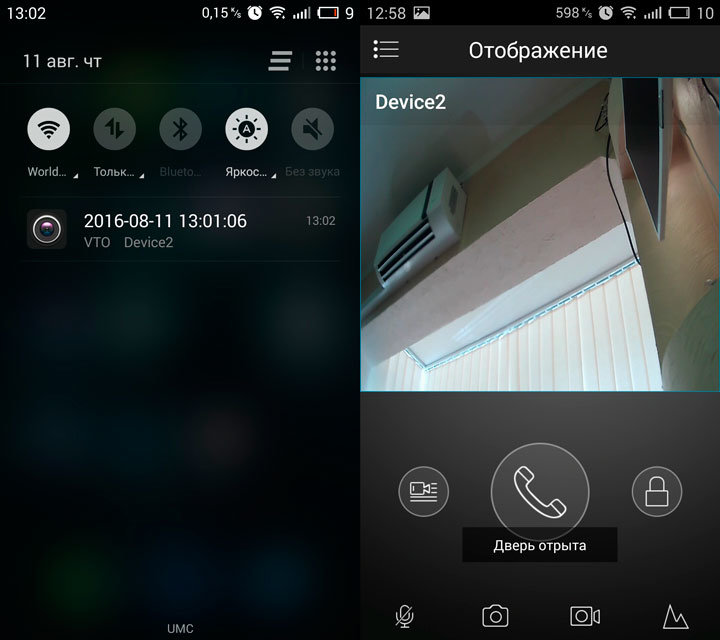
Через меню доступен журнал событий и сохраненный на телефон архив снимков и видео. Сохранение видео и снимков доступно в окне Воспроизведение — клавиши обозначены изображениями видеокамеры и фотоаппарата.
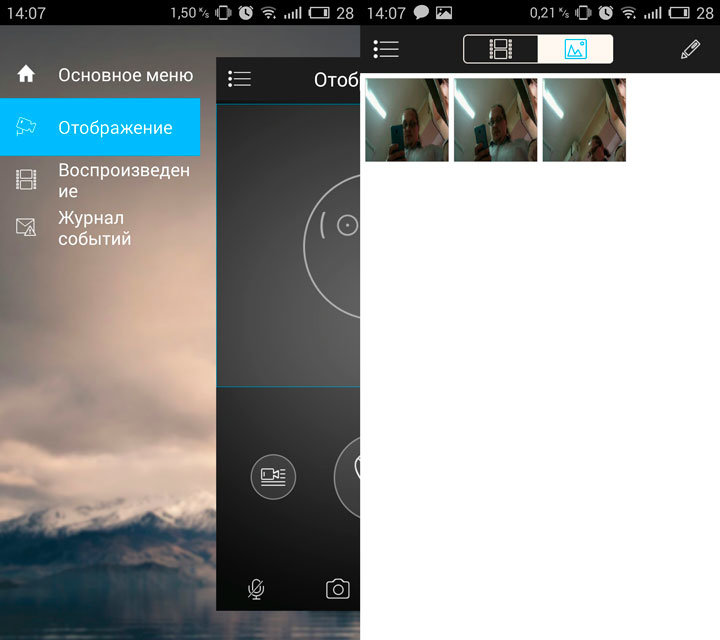
Настройка и эксплуатация
Вызов домофона с панели осуществляется нажатием кнопки вызова. При неудачном вызове, например, когда монитор уже задействован в разговоре или произошел обрыв кабеля, панель сообщит посетителю об этом. Если абонент долго не отвечает, панель предложит посетителю еще раз нажать кнопку вызова и оставить сообщение на автоответчик. Чтобы сообщение было записано, в домофон должна быть установлена micro SD карта памяти. При установленном соединении, панель сообщает посетителю о начале разговора. Аналогичное сообщение прозвучит при вызове панели с монитора или другого устройства, причем панель отвечает на вызов автоматически. Во время вызова (разговора) домофон автоматически переходит в режим просмотра, в котором на экране отображается видео с панели и появляется экранное меню, позволяющее отклонить вызов (прервать разговор), ответить на вызов, открыть (послать сигнал панели, активирующий реле, которое управляет электрозамком), отключить/включить звук, отключить/включить микрофон, переключится на камеру из выпадающего списка, переключится на панель, регулировать громкость, включить запись видео и сохранить снимок (только при наличии micro SD карты).
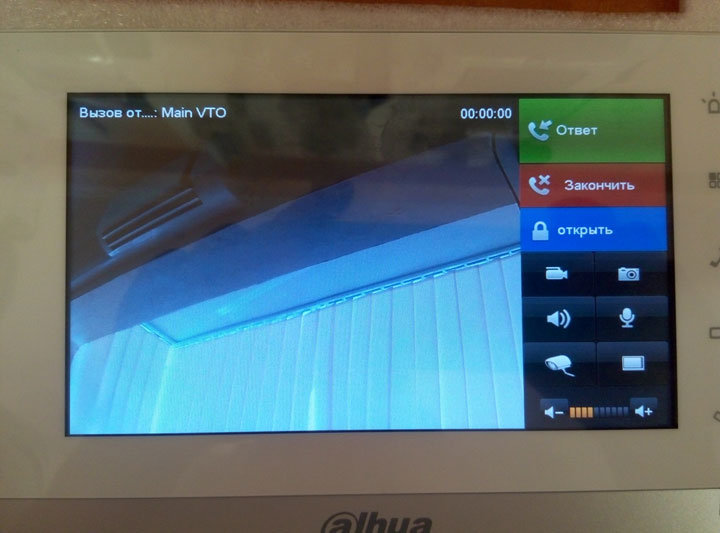
Все вызовы сохраняются в журнал, в соответствующую вкладку. Просмотреть историю вызовов можно войдя в раздел основного меню Видео/Связь. Раздел имеет три подраздела, первый из которых - Вызов предназначен для связи с другими домофонами в сети (интерком), в том числе с жителями других квартир, если это многоквартирная система. Однако, при наличии пропущенных вызовов, откроется сразу третий подраздел Записи, содержащий журнал вызовов, разбитый на три вкладки: Не принятые, Принятые и Набранные. Новые не принятые вызовы отмечены символом телефонной трубки. Вызовы, с записанными видео сообщениями, обозначены символом камеры.
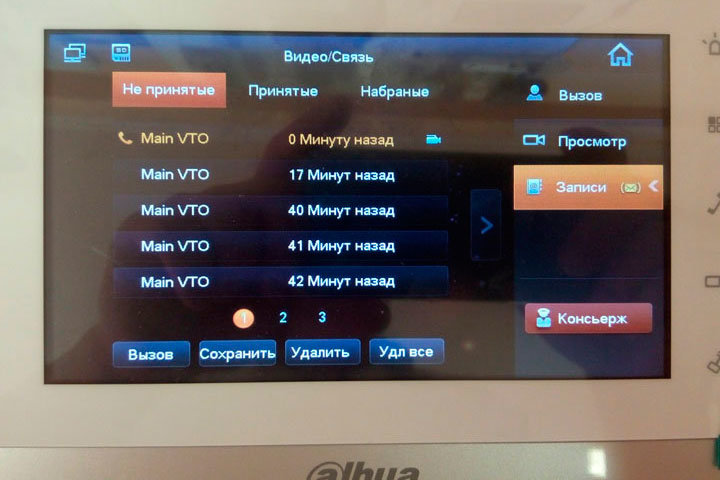
Просмотреть сообщение можно тут же, нажав на этом символе. Также можно просмотреть эту запись в разделе меню Поиск > Звонки.
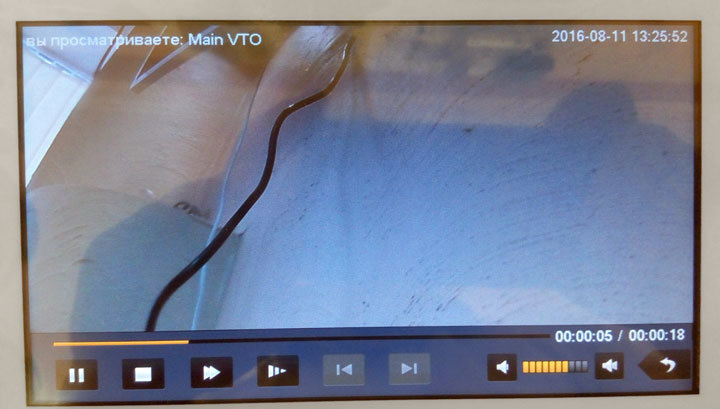
В разделе меню Поиск > Снимки/видео можно просмотреть видеозаписи и снимки, сделанные вручную во время вызова или разговора с панелью. Здесь же находятся снимки, которые автоматически сохраняются при вызове с панели. Чтобы активировать автоматическое сохранение снимков нужно в разделе меню Настройки перевести тумблер Запись в положение ON. Если отсутствует micro SD карта памяти — тумблер не отображается. Запись видео в автоматическом режиме не ведется, но это, вероятно, будет исправлено будущими прошивками.
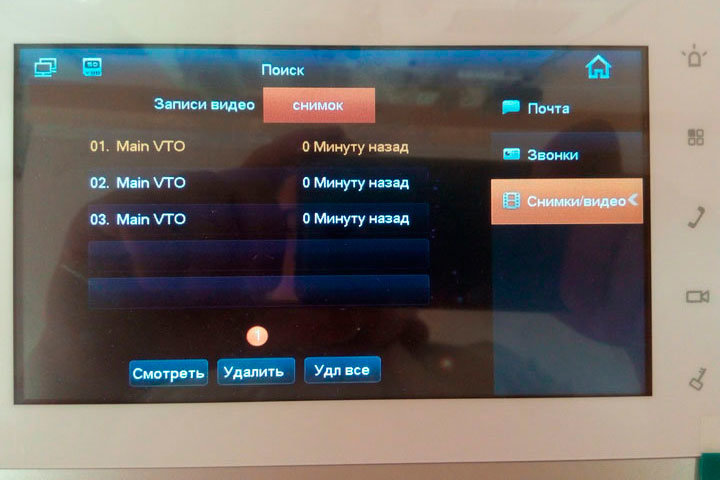
Раздел меню Видео/Связь > Просмотр служит для просмотра видео с подключенных камер, список которых находится во вкладке IPC, и связи с вызывными панелями, которые для удобства распределяются между двумя вкладками: Здание и Ограда. Связаться с панелью можно, нажав на названии в соответствующей вкладке. При вызове панели от домофона отсутствует голосовая связь, но возможность открыть замок и переключатся между панелями и камерами присутствует. На приведенном ниже фото функции сделать снимок и видеозапись тоже отсутствуют, потому что из домофона извлечена карта памяти.
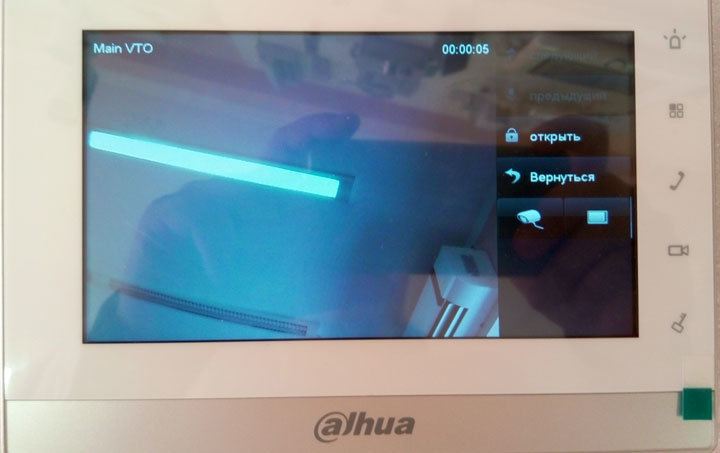
Так же в разделе Видео/Связь присутствует «кнопка» Консьерж. Кнопка предназначена для вызова консьержа.
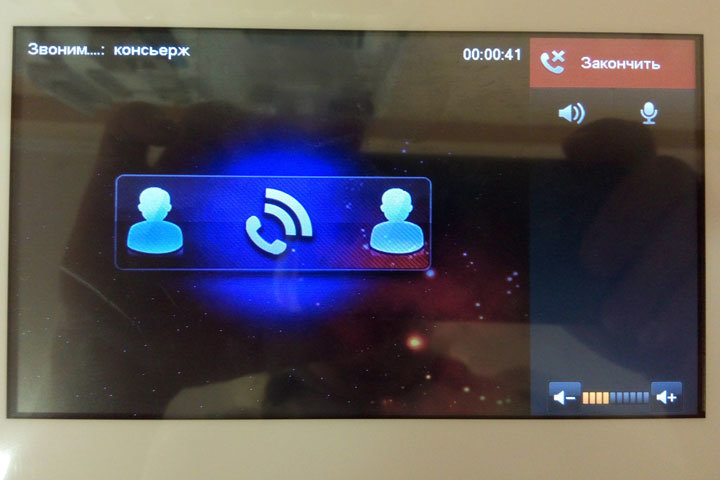
Для того чтобы домофонная система имела связь с пультом консьержа, необходимо указать его IP адрес в настройках вызывной панели. Для этого нужно зайти в веб-интерфейс, войти во вкладку Конфигурация > LAN конфигурация, поставить галку напротив графы «зарегистрируйтесь в MGT центре», и в строке «IP адрес MGT центра» указать его сетевой адрес. Чтобы консьерж мог принимать вызовы от панели, нужно поставить галочку в поле Вызов в VTS ПК.
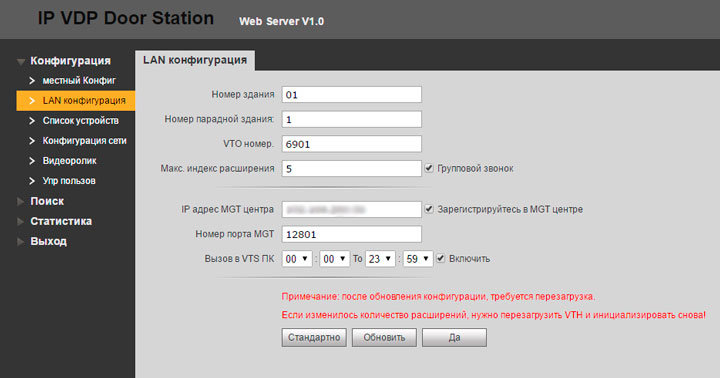
В качестве пульта консьержа может выступать любой персональный компьютер с установленным бесплатным программным обеспечением SmartPSS. Это программа, предназначенная для мониторинга и записи видеоизображения с камер и видеорегистраторов Dahua, в которую разработчики добавили отдельную вкладку для работы с домофонными системами. На момент написания данного обзора версия программы 1.14.0 с поддержкой домофонии еще не переведена на русский язык, а в более старой версии вызывная панель определяется и работает как обычная IP камера.
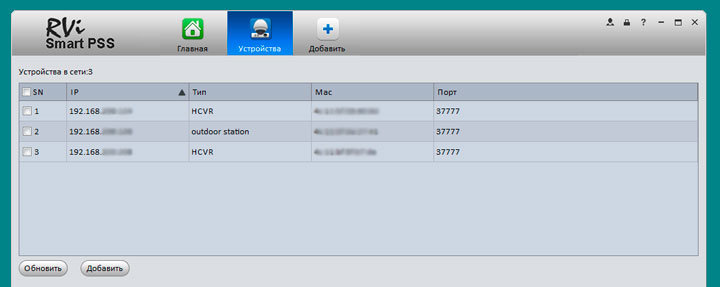
Программа SmartPSS позволяет просматривать видео с вызывной панели,
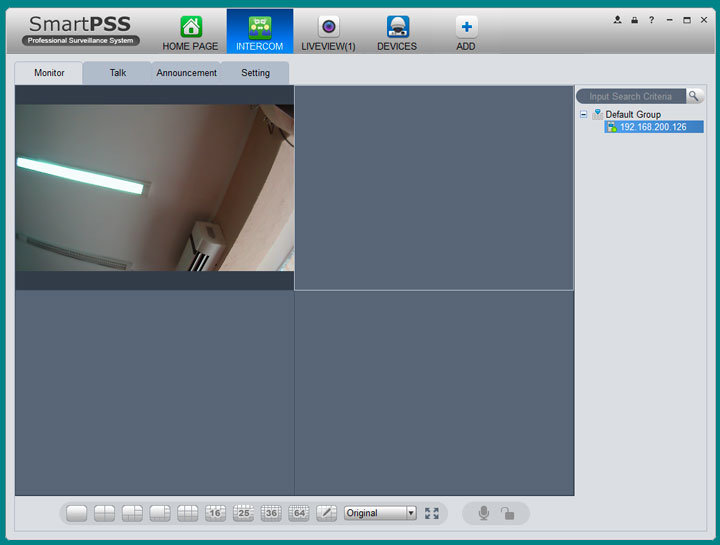
принимать вызовы от панели и домофона,
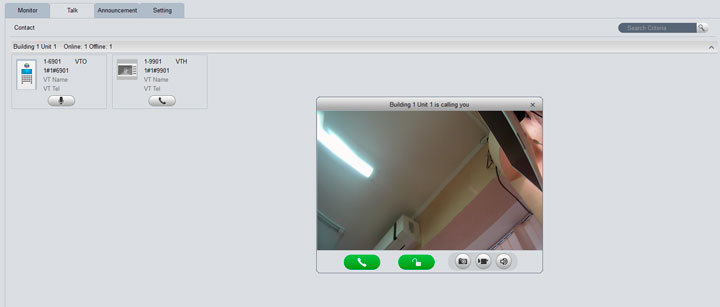
совершать звонки на домофон и вызывную панель,

сохранять снимки и видео с вызывной панели, посылать на панель команду открытия замка, посылать на домофон текстовые сообщения, которые просматриваются на домофоне через раздел меню Поиск > Почта. К сожалению, актуальная версия прошивки домофона не отображает русский текст в сообщениях, так что до обновлений исправляющих этот недочет, можно пользоваться только английскими символами.
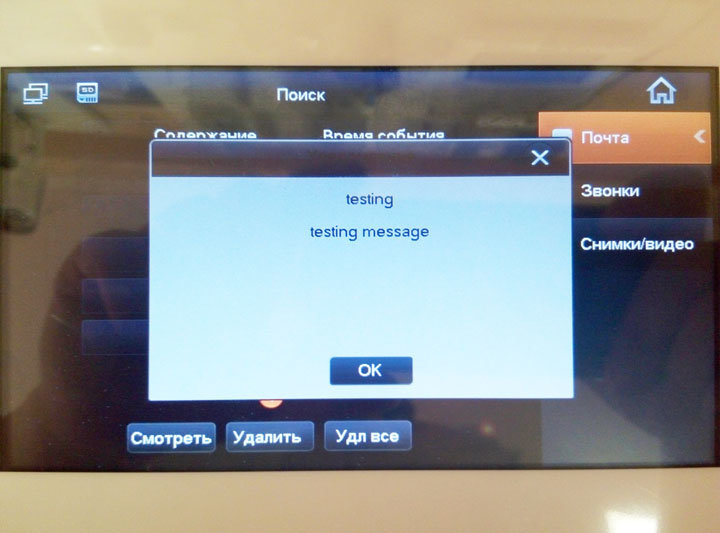
Просматривать видео, транслируемое камерой вызывной панели, можно через web интерфейс, в разделе Конфигурация > Видеоролик. Для этого нужно воспользоваться браузером Internet Explorer и установить специальный плагин, который скачивается прямо с панели. Здесь же выполняются настройки изображения, а во вкладке Аудиоролик настраивается громкость звука и микрофона.
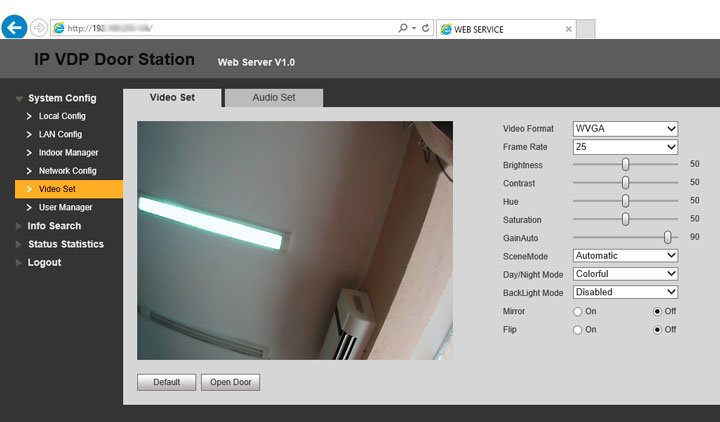
Изменение сетевых настроек производится в разделе Конфигурация > Конфигурация сети. Вкладка Конфигурация > Список устройств содержит список добавленных домофонов, а так же позволяет добавлять новые, а наличие активных подключений к домофонам можно просмотреть через Статистика > VTH статус. Раздел Поиск > История звонков содержит журнал вызовов.
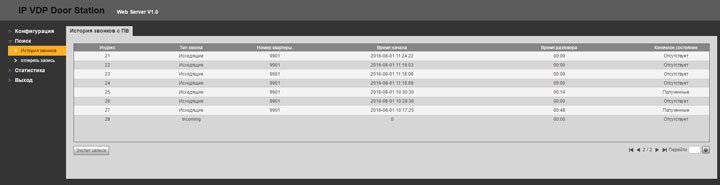
Добавление и удаление пользователей для доступа к вызывной панели доступно в разделе Конфигурация > Упр пользователями. Во вкладке Конфигурация > LAN конфигурация можно задать панели другой номер. Такие функции как: снимок экрана, запись сообщения на автоответчик, запись разговора по команде от домофона/консьержа, активируются в разделе настроек Конфигурация > местный Конфиг > Разговор Менеджер.

Вызывная панель имеет встроенный считыватель бесконтактных ключей доступа стандарта Mifare, что позволяет открывать замок с помощью карточки или брелока. Чтобы внести в память панели карту памяти необходимо зайти в web интерфейс > Конфигурация > местный Конфиг > A&C менеджер, нажать Считать карту, после чего поднести карту к панели. После считывания номера карты панель запросит присвоить карте имя пользователя и указать номер квартиры. В качестве номера квартиры должен выступать 4х значный номер домофона, прописываемый в нем как номер комнаты. Проходы по карте добавляются в общий журнал открытий, который можно просмотреть в Поиск > Отпереть Запись.
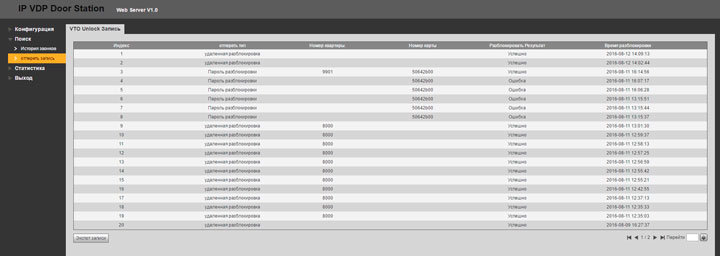
Добавление IP камер осуществляется через основное меню домофона Настройки > IPCam. Здесь нужно указать имя камеры, вписать ее сетевой адрес, логин и пароль. Порт передачи видео по умолчанию используется 554. Протокол следует выбирать местный для связи с камерами Dahua, или ONVIF для связи с камерами других производителей. В поле Поток можно выбрать основной или дополнительный. Поле Канал используется для выбора канала регистратора, и при подключении камеры тут следует вписать 0.
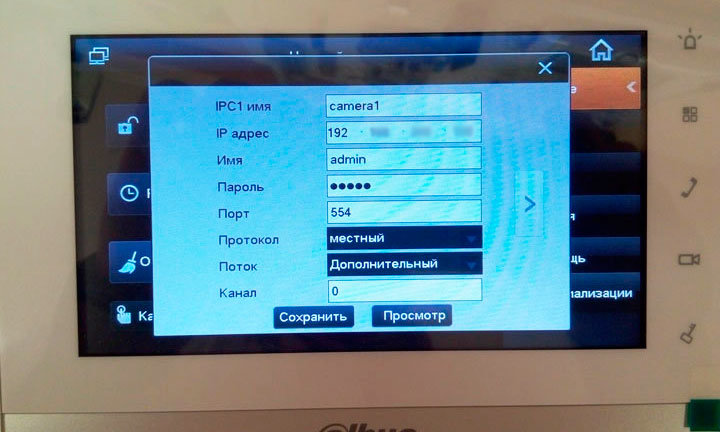
IP домофон DHI-VTH1550CH может использоваться в качестве автономной охранной сигнализации. На задней стороне корпуса расположены клеммы 6ти охранных зон, к которым можно подключать проводные охранные датчики, датчики задымленности и датчики газа. Питание датчиков осуществляется отдельно. Клавиша постановки/снятия охраны расположена в нижнем правом углу экрана, в основном меню. Пароль по умолчанию: 123456. Настройки охранной сигнализации находятся в разделе меню Тревога. Во вкладке состояние назначаются типы датчиков на каждую из 6ти зон, тип сработки, задержка. Вкладка Записи содержит журнал тревог. А вкладка Установка позволяет организовать несколько способов частичной постановки, включая и выключая охрану каждой зоны в разных режимах постановки на охрану.
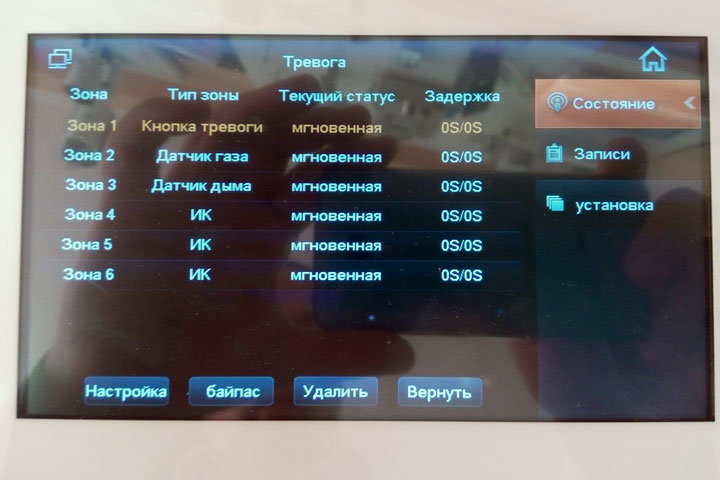
При тестировании IP вызывных панелей Dahua, мы наткнулись на одну панель, которая на заводских настройках вела широкополосную трансляцию в сеть. Результатом стали перебои в работе Wi-Fi сети. Чтобы отключить эту функцию, нужно подключить вызывную панель к сети и задать через браузер следующую команду: http://VTO_IP/cgi-bin/configManager.cgi?action=setConfig&Multicast.TS[0].Enable=false , где VTO_IP — это IP адрес вызывной панели. Такая неполадка нетипична и встречается крайне редко.
Достоинства и недостатки
Достоинства
Возможность добавления новых функций с выходом новых прошивок
Отправка push-уведомлений на мобильное устройство
Удаленная связь с вызывной панелью: аудио, видео, открытие
Высокое разрешение изображения
Подключение большого количества IP камер
Подключение большого количества мониторов и вызывных панелей
Возможность в любой момент расширить систему (масштабируемость)
Комплексная безопасность: совместимость с другими системами
Упрощенный монтаж за счет использования технологии PoE
Дополнительные функции
Недостатки
Отсутствие интеграции в классические обще подъездные многоквартирные системы
Отсутствие возможности видеозаписи вызовов в автоматическом режиме
К сожалению, при реализованной возможности записывать в память домофона снимки при звонке с панели, так же как и при проходе по карте доступа, в системе не реализована возможность записи видео в автоматическом режиме. Видео может записываться только по команде пользователя домофона или пульта консьержа, а так же когда посетитель оставляет сообщения на автоответчик. В качестве альтернативы, есть возможность параллельно подключить вызывную панель как IP камеру к сетевому видеорегистратору Dahua (см. снимок ниже), или любому другому, поддерживающему работу с IP камерами по ONVIF. Функция детекции движения камерой панели также не реализована.
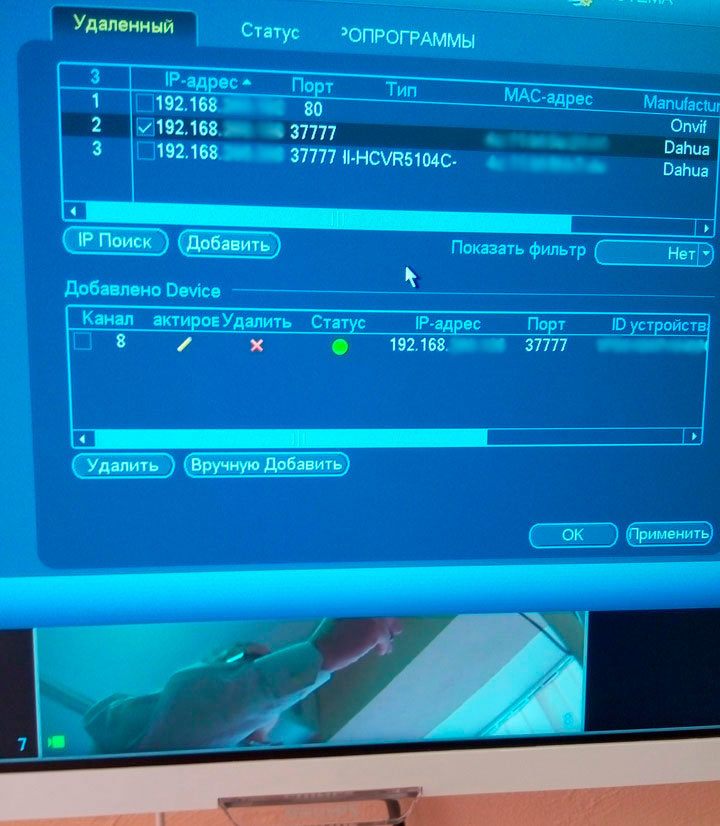
Для замены устаревших аналоговых домофонных систем может быть использовано специально разработанное решение, позволяющее подключить вызывную панель и домофон (до 4х штук) по 2х жильному кабелю. Передача сигнала и питания всего по 2м жилам возможна на расстояние до 50 метров, а выход в сеть осуществляется через конвертер. Все прочие функции IP домофонии сохранены, недостатком, однако, остается несовместимость со старыми аналоговыми многоквартирными системами.

Производители IP домофонов Dahua не обошли стороной и многоквартирные решения, причем и они не лишены технологичных нововведений. Здесь реализована связь по интеркому между всеми квартирами в доме, доступ к подъездным и дворовым IP камерам, опциональная установка центра управления для консьержа с функциями переадресации вызовов и текстовых сообщений на мониторы абонентов, и, наконец, совместимость системы с SIP серверами для передачи вызова на мобильное устройство, SIP телефон или персональный компьютер в любой точке мира.
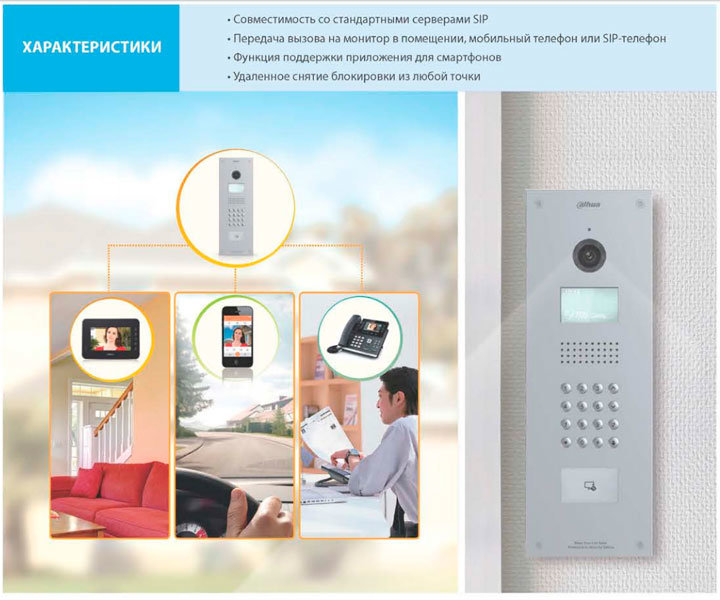
Одним из минусов, приписываемых сетевым видеодомофонам является их высокая цена, что не вызывает удивления при их богатом функционале. В продаже можно найти дорогие профессиональные устройства, например basIP, а так же их противоположность: многочисленные дешевые китайские приборы, техническое исполнение и надежность которых оставляет желать лучшего, не говоря уже о недопереведенном программном обеспечении, которым они комплектуются. Решения от таких производителей как Hikvision и Dahua являются приемлемой альтернативой, поскольку при высоком качестве имеют цены сопоставимые с аналоговыми домофонами.
Цветной видеодомофон Dahua DH-VTH1550CH в магазине Worldvision
Вызывная панель Dahua DH-VTO6100C в магазине Worldvision